
Come avevo parlato con loro in una precedente voce di Clonezilla, questa volta Ti lascio un tutorial per imparare a clonare il nostro disco rigido, che comporta la creazione di una copia esatta di tutto ciò che abbiamo memorizzato al suo interno.
Prima istanza dobbiamo avere il sistema già registrato, su CD o USB, ora come secondo passo dobbiamo avere i dischi che useremoOvviamente dobbiamo avere il disco che andremo a clonare.
Possiamo registrare il sistema con il comando dd in Linux, con lo strumento che ci offrono dal loro sito ufficiale chiamato Tuxboot o da Windows possiamo farlo con il software Lili USB Linux Creator.
Ora dobbiamo assicurarci di avere abbastanza spazio sul disco dove verrà clonato il sistema, questo è più che ovvio.
Adesso dobbiamo avvia il nostro computer con il CD o USB di ClonezillaLa cosa più semplice qui è usare la prima opzione, quando il sistema è completamente caricato, mostra una serie di opzioni di configurazione.
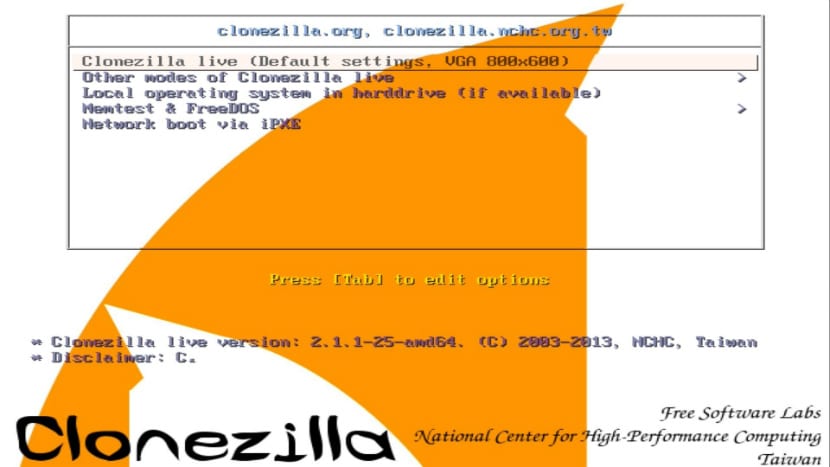
Il primo sarà scegli la lingua, qui scegliamo quello più adatto a noi.
Poi ci dà scegli quale layout di tastiera vogliamo utilizzare, possiamo scegliere quella che viene fornita di default "non toccare la mappa della tastiera", anche se consiglierei di scegliere la prima, per cercare la mappa dei tasti, che nel mio caso è qwerty e in latino.
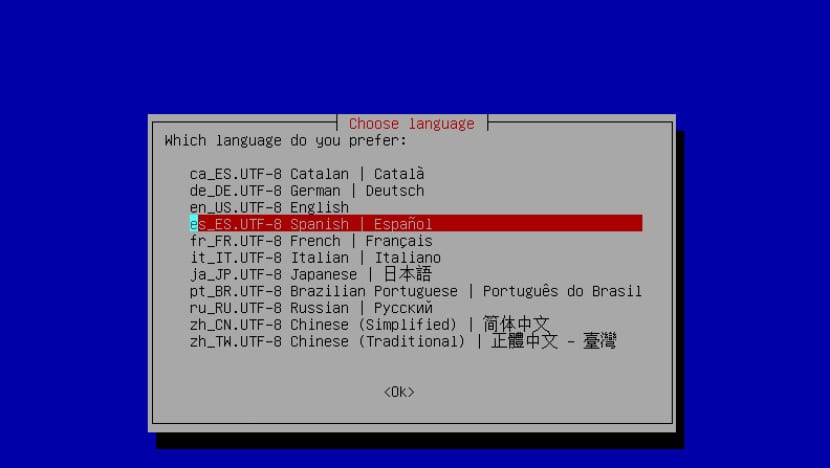
Una volta terminato questo processo, Clonezilla è configurato per funzionare a nostro piacimento.
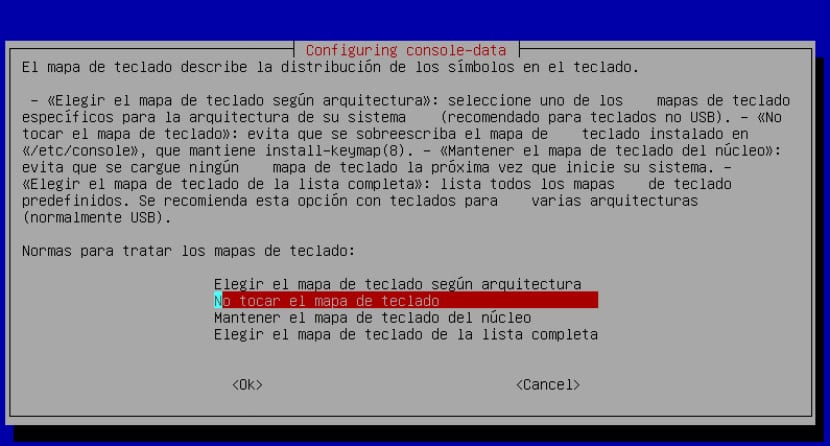
Possiamo usare la procedura guidata o se sei un utente avanzato puoi usare la Shell. In questo caso sceglieremo la prima opzione.
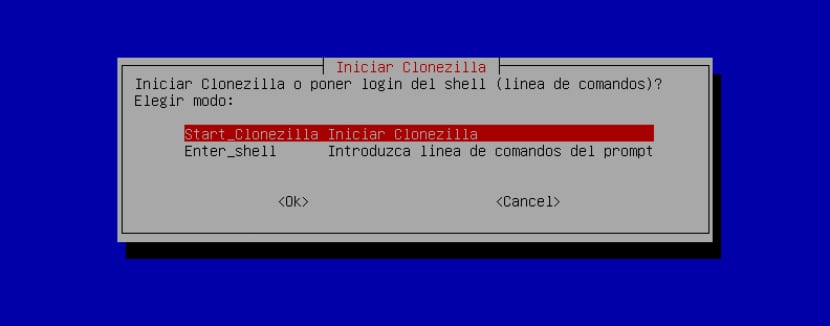
Qui ci mostra una serie di opzioni per lavorare in questo caso, Sceglierò l'opzione dispositivo-dispositivo, quello con cui cloneremo il disco su un altro.

Dopo questo, apparirà una schermata dove possiamo scegliere tra la modalità "esperto" o la modalità "principiante", in questo caso selezioneremo la modalità esperto, con cui aggiusteremo alcuni parametri extra.
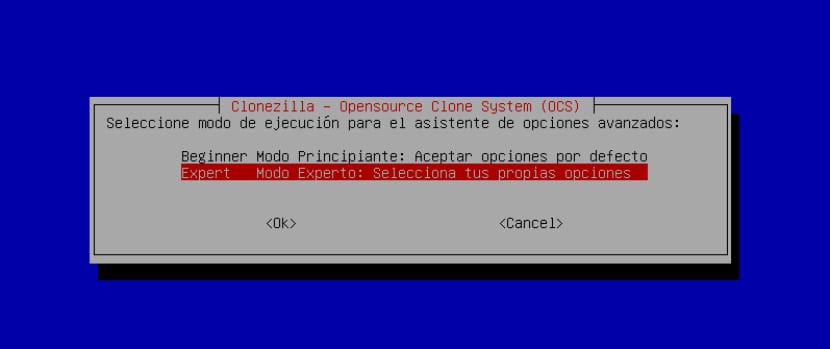
Qui mostreremo i dischi rilevati, partendo dal disco che andremo a clonare, lo selezioniamo.

E dopo questo si procede alla selezione del disco che riceverà la clonazione.
Ora Nel seguente elenco di opzioni verranno mostrati i parametri avanzato per configurare.
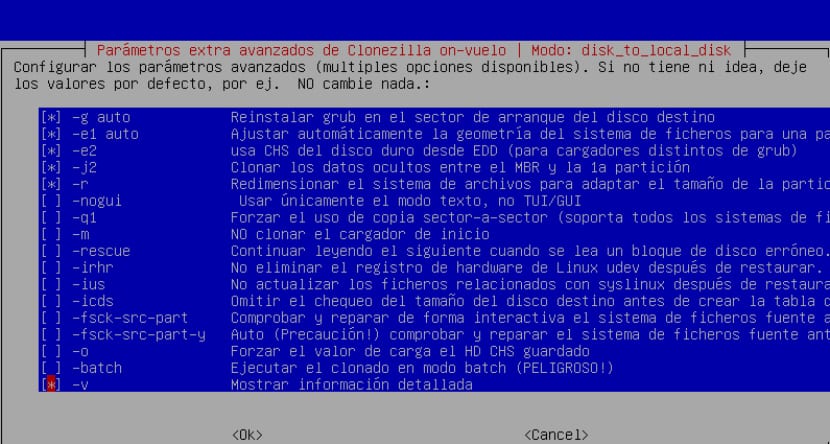
qui possiamo lasciare quelli che appaiono per impostazione predefinita o aggiungerne altri, per contrassegnarli o deselezionarli lo facciamo con la barra spaziatrice.
Yo qui consiglio di contrassegnare l'opzione -icds, ciò che questa opzione fa è ignorare il controllo delle dimensioni dei dischi su cui Clonezilla funzionerà, se hai problemi con i formati di file dei file puoi contrassegnare -q1, con questa opzione eseguirà un settore per- clonazione del settore.

Poi ci chiederà della tabella delle partizioni che useremo sul nuovo disco. Qui in questo caso lasceremo la selezione che ci mostra di default "Usa la tabella delle partizioni del disco di origine" per evitare problemi successivi, subito dopo diamo Invio.
Qui noi mostrerà un piccolo riepilogo di tutta la configurazione che abbiamo selezionato durante il processo, oltre a un avviso che indica che i dati sul disco rigido di destinazione andranno persi.
Se sei consapevole e sicuro che quello che stai facendo è corretto, ci chiederà di confermare con Y, di nuovo visualizzeremo lo stesso avviso e di nuovo confermeremo con Y.
Da questo momento inizia la clonazione del discoNon ci resta che attendere il completamento del processo per poter spegnere il computer, scollegare l'hard disk che è stato clonato e lasciare il disco di destinazione per controllare che tutto sia corretto.
Senza ulteriori indugi, possiamo esplorare le altre opzioni che Clonezilla ci offre, così com'è, creare un'immagine del sistema per farne un backup e memorizzarla nel supporto che scegliamo, oltre a eseguire la clonazione dal disco Immagine.
Per ora è tutto e spero che ti serva per le occasioni future.
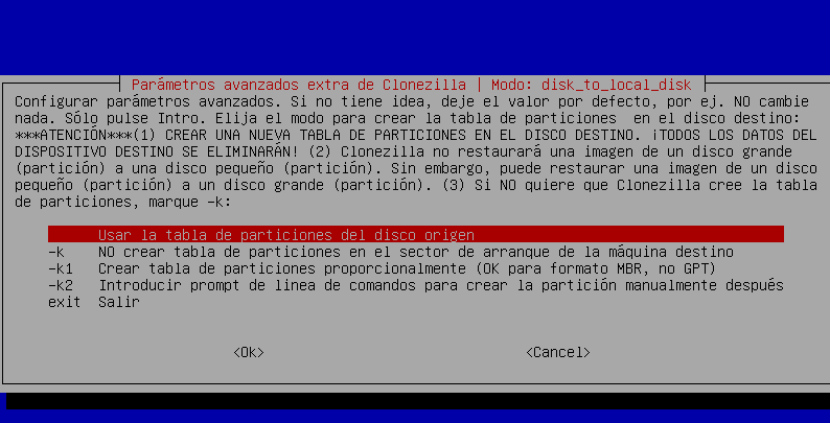
Posso pensare a qualcosa che potrebbe essere una banalità inesperta.
Se clono il disco rigido, salvo tutte le informazioni. Quindi posso installare una nuova versione da zero o pulire senza paura di perdere dati. Una volta installato il nuovo ubuntu, recupero le informazioni che mi interessano ed elimino dal disco di "destinazione" ciò che non è più utile.
Ale. Puoi già essere coinvolto con me o anche consigliarmi come farlo.
Grazie mille e felice anno Ubuntu 2018
Ho una domanda, posso ad esempio clonare l'installazione corrente per crearne un'immagine e posizionare detta immagine in una partizione nascosta e quindi utilizzarla quando necessario per ripristinare la macchina allo stesso stato in cui si trovava? come i notebook, hanno una copia dell'installazione originale e quindi è possibile ripristinare la macchina allo stato di fabbrica.
Non sono necessariamente interessato al fatto che il processo sia automatico, cioè, come fanno i notebook, che si sceglie semplicemente un'opzione in un menu e il processo viene eseguito da solo, ma potrebbe anche essere fatto manualmente, lasciando la copia dell'immagine una partizione nascosta. e quindi usando Clonezilla e facendo il lavoro da solo per ripristinare la macchina, la mia domanda è, se ciò può essere fatto e in ogni caso, quale partizione dovrei clonare, cioè clonare solo la partizione di sistema o anche la home ? o come sarebbe stato fatto?
Hello Vampire, che ne dici delle notti invernali?
Avvolgi la tua pichula !!!
Hello Vampire, che ne dici delle notti invernali?
Avvolgi la tua pichula !!!
Buon giorno:
Quando clono i computer, in alcune classi ho problemi con la creazione della tabella delle partizioni al momento del ripristino.
Il DRBL non mi consente di scegliere questa opzione durante la configurazione del ripristino.
D'altra parte, nel restauro unicast con Clonezilla Live mi lascia (dd, partimage, ntfsclone ...)
Esiste un modo in cui il server consente di scegliere il modo in cui creare la tabella?
Grazie in anticipo e saluti,
Ciao Perogrulleros, sono lo iaia di angel torres, non so cosa intendono i querelanti ma lo metto lo stesso perché mi faccio il pappone. Il problema è questo: non vincevo a Fortnite da 3 settimane, voglio farlo per stupire mio nipote con l'ombrello della stagione per quando piove.
Beh tanti baci e tante lasagne ..
Un piccolo bacio sulla titola di Yaya
aiutare rapidamente che la stagione è finita 😉